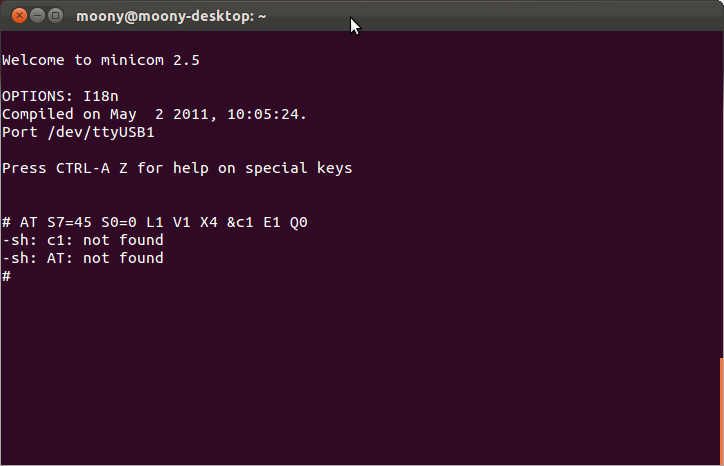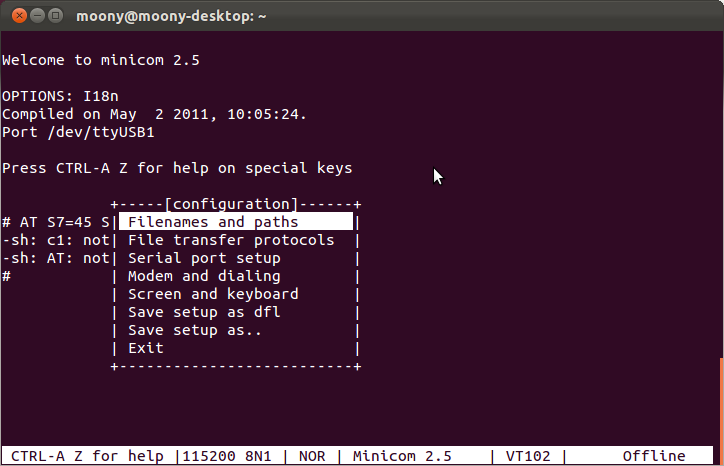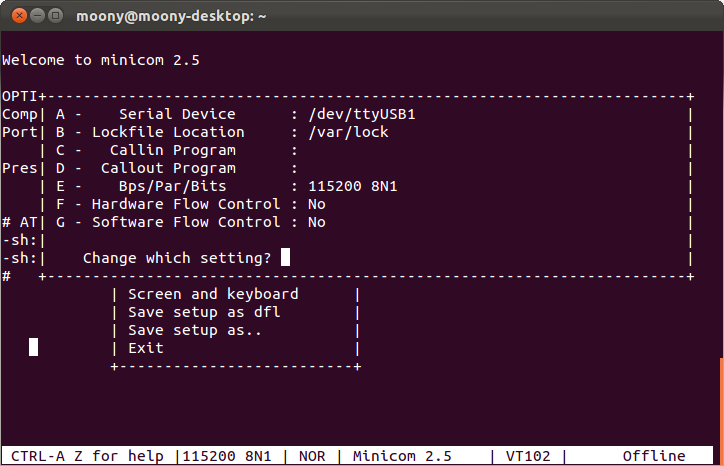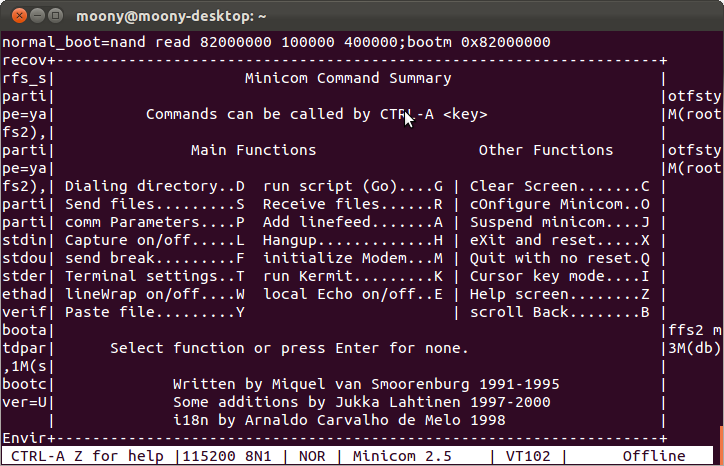linux 에서 시리얼 터미널을 사용하기에 가장 쉬운 방법은 minicom이라는 프로그램을 사용하는 방법이다.
여기에서는 현재 사용하고 있는 ubuntu 를 기반으로 설치에서부터 기본적인 설정과정을 정리해두고자 한다.
설치 방법
ubuntu 에서는 설치를 용이하게 해주는 툴이 있어서 편리하다. 기본적인 방법인 apt-get 을 이용하는 방법을 기록해둔다.
sudo apt-get install minicom
synaptic 이나 우분투 소프트웨어 센터를 이용하면 GUI 환경에서 더욱 직관적으로 설치할 수도 있겠다. 검색창을 통해서 minicom 을 입력하면 설치할 목록이 튀어 나온다.
실행 방법
정상적으로 설치가 되어 있다면, 실행은 터미널 창에서 단순히 minicom 을 실행해주면 된다. 터미널 창에서 minicom 이 실행된 모습이다.
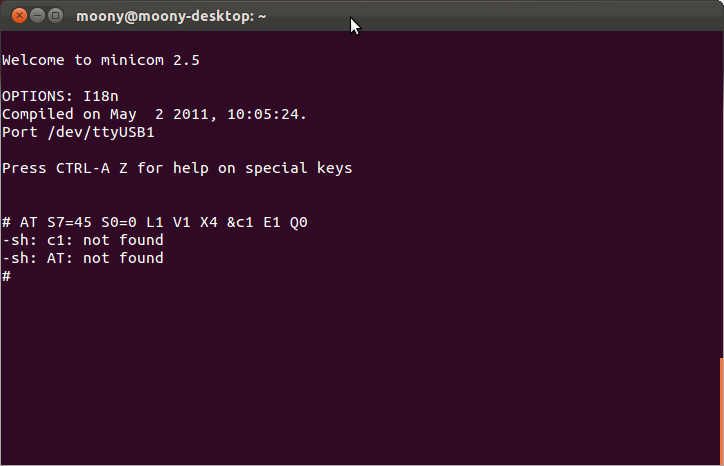
설정 방법
ctrl + A 키를 입력하게 되면 명령을 내릴 수 있는 모드로 전환된다. 이를 통해서 설정을 해주면 된다. 이 모드에서 Z 키를 눌러주면 help 화면이 나타나므로, 자세한 설정은 실제로 하나씩 실행해보도록 하자. 여기에서는 시리얼 설정과 lineWrap 설정만 확인한다.
시리얼 설정은 명령 모드에서 O 키를 입력해주면 된다. 다음은 O키를 눌렀을 때의 화면이다.
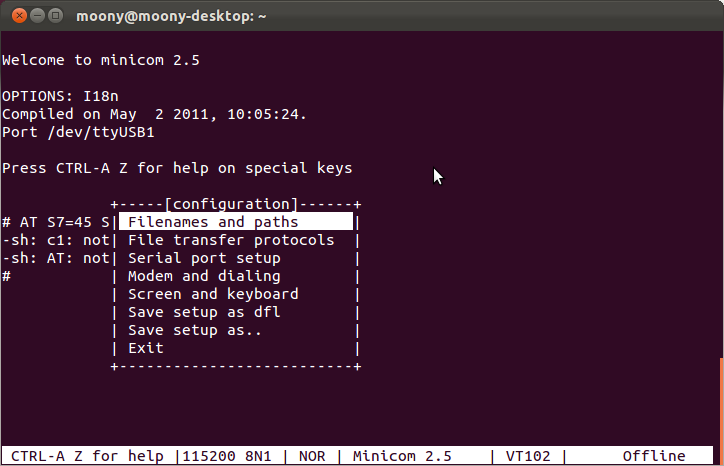
일반적으로 시리얼 터미널에서 설정할 내용들은 어떤 포트를 사용하고, 속도는 얼마이고 flow control 은 어떻게 할 것이냐 하는 것이다. 이것은 Serial port setup 메뉴를 선택함으로써 설정할 수 있다.
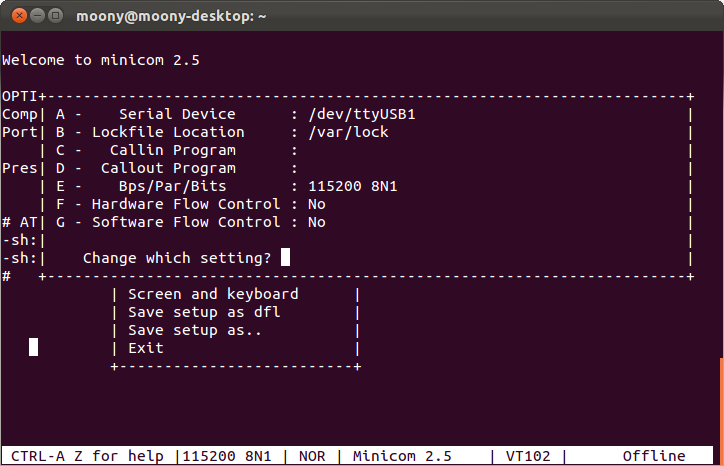
필자는 주로 시리얼 터미널을 개발하고 있는 세트의 디버그 용도로 사용하고 있다. u-boot 이 실행될 때 print 라는 명령을 입력해서 각 설정 사항들을 확인할 때 한 가지 문제가 발생했다. 터미널의 폭보다 긴 내용들이 잘려서 나타나는 것이다. 이것은 lineWrap 설정을 바꿔주면 multi-line 으로 표시가 되어 확인할 수 있다. 이 설정은 W 명령을 입력해주면 된다.
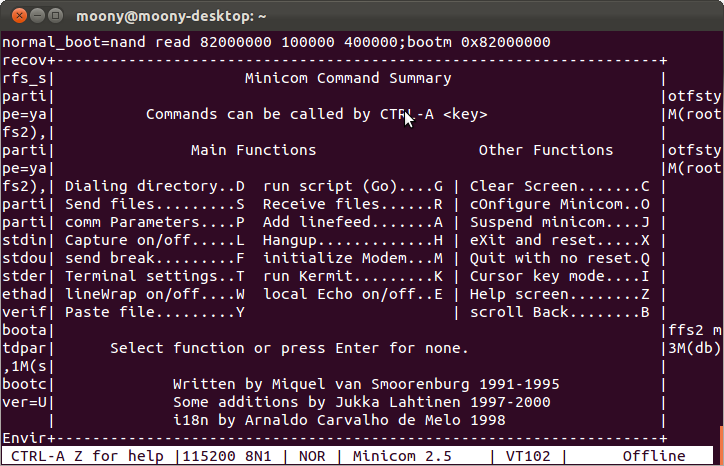
여기까지 minicom 의 아주 기본적은 사용방법에 대해서 정리해 봤다. text 기반의 아주 가벼운 시리얼 터미널 프로그램으로 오랫동안 사용되어온 프로그램이기 때문에 안정성이나 기능적인 부분에서 뛰어날 것이라 판단된다. linux 에서 시리얼 터미널 프로그램이 필요할 때 주저말고 minicom 사용을 한번 시도해 보도록 하자.